VBA講座 セルの操作:書式の指定
Step 2 セルに書式を指定し文字と数値をセットする
Homeに戻る > Excel VBA講座へ > セルの操作へ
プログラムを入力する
前回の、Private Sub CommandButton1_Click() と End Sub の間を変更してください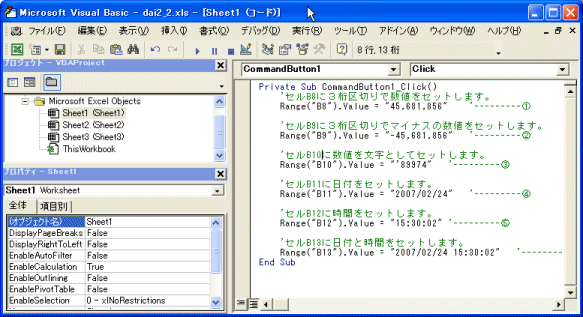
Private Sub CommandButton1_Click()
'セルB8に3桁区切りで数値をセットします。
Range("B8").Value = "45,681,856" '---------①
'セルB9に3桁区切りでマイナスの数値をセットします。
Range("B9").Value = "-45,681,856" '---------②
'セルB10に数値を文字としてセットします。
Range("B10").Value = "'89974" '---------③
'セルB11に日付をセットします。
Range("B11").Value = "2007/02/24" '---------④
'セルB12に時間をセットします。
Range("B12").Value = "15:30:02" '---------⑤
'セルB13に日付と時間をセットします。
Range("B13").Value = "2007/02/24 15:30:02" '---------⑥
End Sub
プログラム説明
①3桁区切りで数値をセット
表示されるのと同様に、3桁区切りにします。
②マイナスの数値をセット
表示されるのと同様に、頭にマイナスを付けます。
③数値を文字としてセット
頭に ’ を付けます。
④日付をセット
表示されるのと同様に、 / で区切ります。
⑤時間をセット
表示されるのと同様に、時間:分:秒のように : で区切ります。
⑥日付と時間をセット
上の④と⑤を組み合わせます。
実行結果
Excel画面に戻り、コマンドボタンをクリックしてください。・セルB8に3桁区切りの数値
・セルB9にマイナスの数値
・セルB10に数値が文字として表示
・セルB11に日付
・セルB12に時間
・セルB13に日付と時間
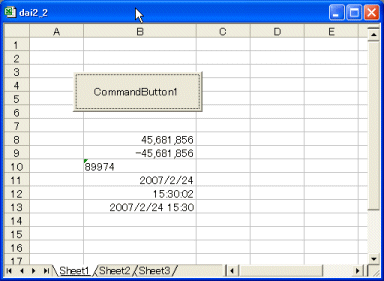
Homeに戻る > Excel VBA講座へ > セルの操作へ
■■■
このサイトの内容を利用して発生した、いかなる問題にも一切責任は負いませんのでご了承下さい
■■■
当ホームページに掲載されているあらゆる内容の無許可転載・転用を禁止します
Copyright (c) Excel-Excel ! All rights reserved